用户登陆&新增用户
12078用户登陆
用户登陆是进入系统的第一步,以下是登陆系统的步骤:
- 访问系统登陆页面,可以通过提供的浏览器演示链接进行访问。
- 在用户名输入框中输入“admin”。
- 在密码输入框中输入“123456”。
- 点击“登陆”按钮,即可进入系统。
请注意,为了账户安全,建议在实际使用中及时修改默认密码,并定期更新密码。
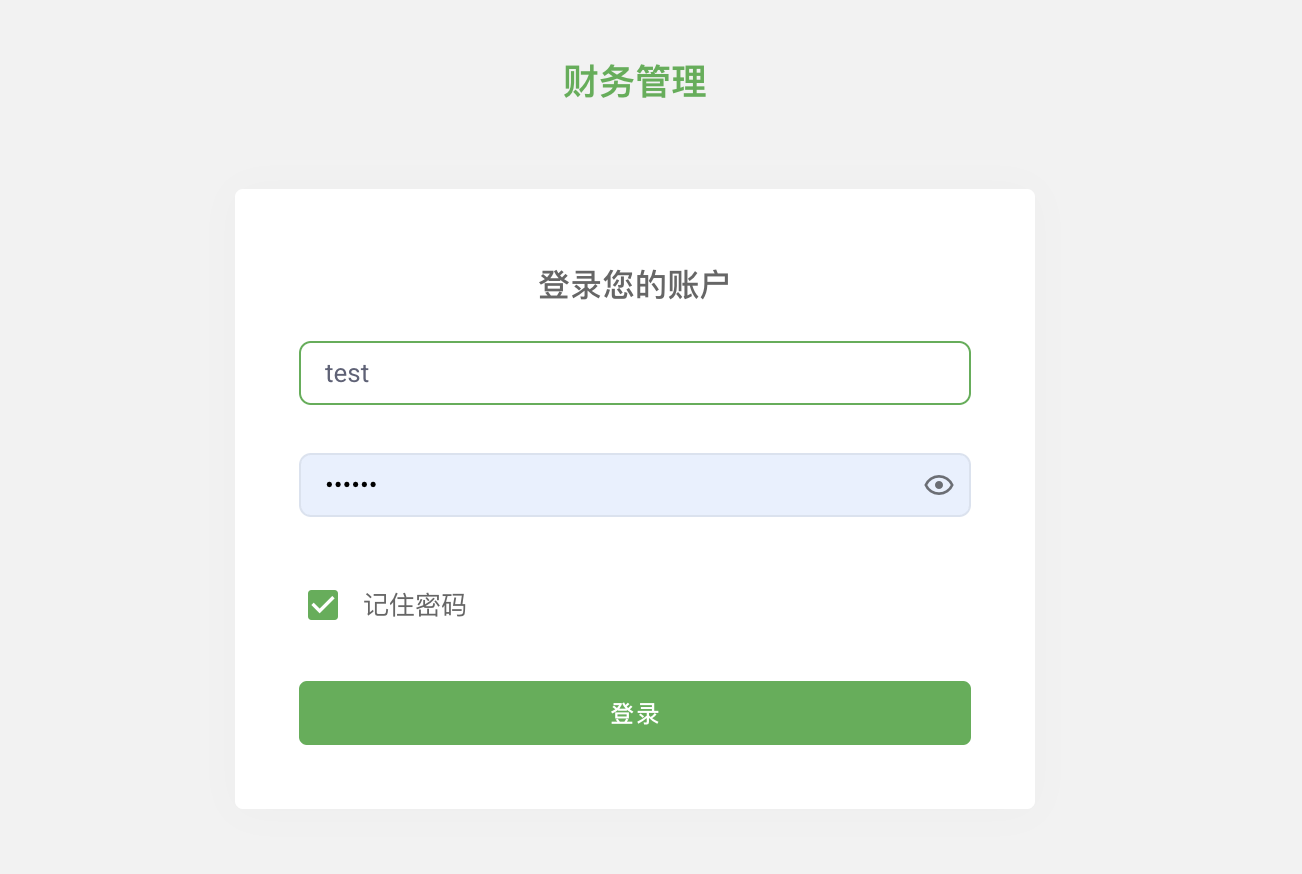
新增用户
新增用户功能允许管理员向系统中添加新用户。以下是新增用户的操作步骤:
- 点击菜单上的“用户头像”,然后选择“用户管理”进入用户管理页面。
- 在用户管理页面的表格头部,找到并点击“新增”按钮。这将打开一个新用户信息录入界面。
- 在新用户信息录入界面中,输入新用户的ID、用户名和初始密码。请确保输入的信息准确无误。
- 点击“保存”按钮,系统将保存新用户的信息,并在用户列表中显示新用户。
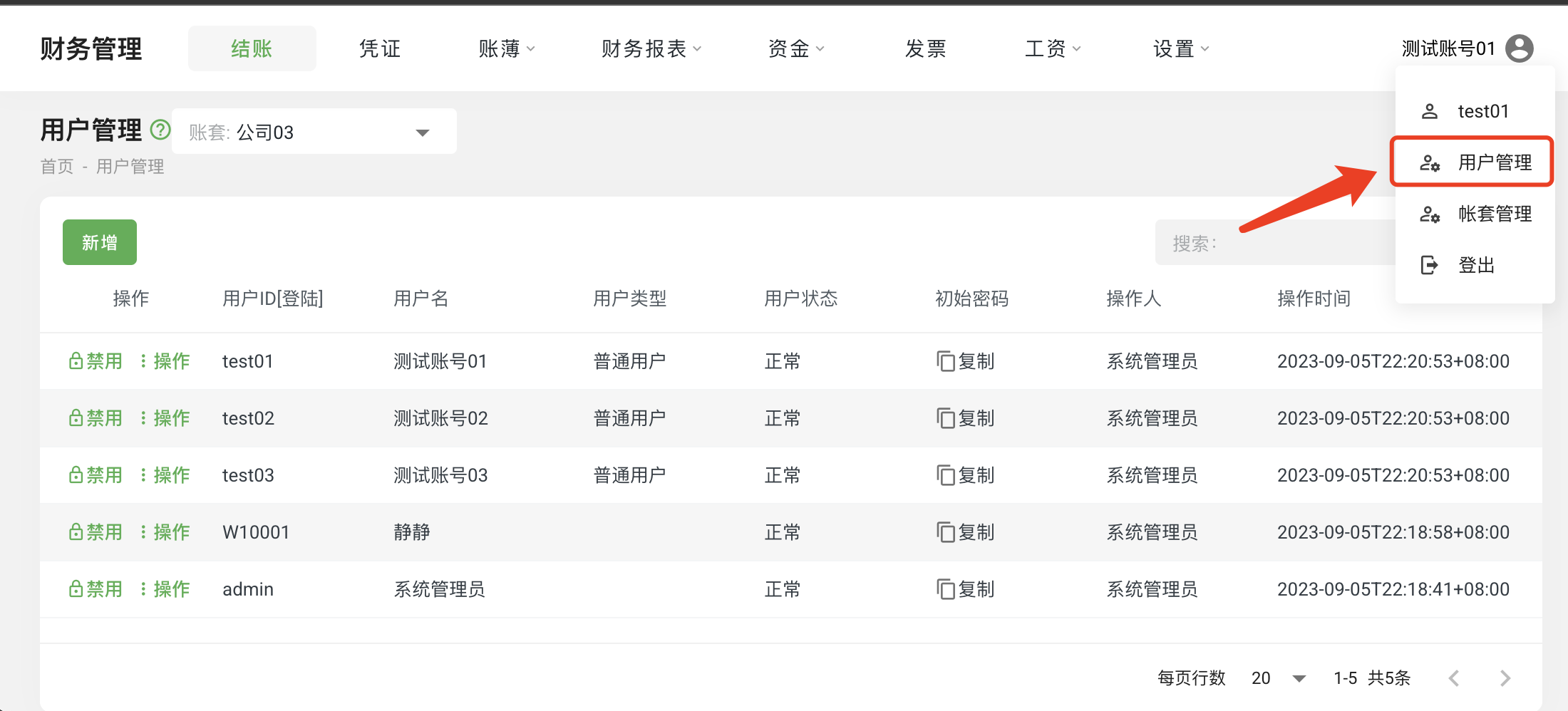
请注意,新增用户时,应确保用户ID的唯一性,避免与其他用户ID冲突。同时,为了账户安全,建议为用户设置复杂的初始密码,并要求用户在首次登陆时修改密码。
以上就是用户登陆和新增用户的操作步骤及注意事项。希望这些信息能帮助您更好地使用系统。
